En este artículo veremos cómo instalar PHP en Debian 8 Jessie paso a paso, de modo que puedas trabajar con la última versión de este lenguaje en tu servidor o VPS Debian.
Tabla de contenidos
Antes de instalar PHP en Debian 8 Jessie
Para poder completar esta guía de instalación de PHP en Debian 8 es importante:
- Una máquina Debian 8 Jessie actualizada.
- Acceso a línea de comandos con root o un usuario con privilegios de root.
- Conexión a Internet.
Cómo instalar el repositorio de PHP para Debian 8 Jessie
Para poder disfrutar de las últimas versiones de PHP 7 en Debian 8 Jessie será necesario añadir el repositorio de sury.org a la configuración de apt.
En primer lugar actualizamos la información de los repositorios del sistema:
~$ sudo apt update
Instalamos algunas utilidades para apt que nos permitirán acceder a repositorios a través de conexiones seguras:
~$ sudo apt -y install apt-transport-https
Importamos la clave pública con la que se firman los paquetes del nuevo repositorio:
~$ sudo wget -O /etc/apt/trusted.gpg.d/php.gpg https://packages.sury.org/php/apt.gpg
Creamos el archivo de configuración del nuevo repositorio:
~$ sudo nano /etc/apt/sources.list.d/php.list
Y añadimos la siguiente línea:
deb https://packages.sury.org/php/ jessie main
Actualizamos de nuevo las listas de paquetes disponibles, que ahora incluirán también el repositorio de PHP:
~$ sudo apt update
Y actualizamos el sistema, ya que habrá versiones nuevas de algunos paquetes esenciales para poder instalar PHP:
~$ sudo apt upgrade -y
Cómo instalar PHP en Debian 8 Jessie
Hechos los preparativos, instalar PHP en Debian 8 Jessie es tan sencillo como instalar el paquete php con apt:
~$ sudo apt install -y php
El paquete php es un alias de la versión estable más actualizada de PHP, concretamente PHP 7.4 en el momento de redactar esta guía. Si quieres una versión distinta, cambia el paquete php por php7.0, php7.1, php7.2 ó php7.3.
Cómo configurar PHP en Debian 8 Jessie
Para configurar PHP en Debian 8 Jessie editamos su archivo de configuración de para Apache:
~$ sudo nano /etc/php/7.4/apache2/php.ini
Zona horaria
Configuramos el valor de la zona horaria mediante la directiva date.timezone:
... ;date.timezone = ...
Vemos que esta directiva está desactivada, así que eliminaremos el carácter ; al inicio de la línea y le daremos el valor adecuado:
... date.timezone = Europe/Madrid ...
Podrás encontrar el valor de la zona horaria que te interese en https://www.php.net/manual/es/timezones.php.
Mensajes de error
Para un entorno de producción los valores por defecto son los adecuados. Sin embargo, para un entorno de desarrollo en el que interesa que se muestren los mensajes de error para ayudarnos a depurar, buscaremos las siguientes directivas:
... error_reporting = E_ALL & ~E_DEPRECATED & ~E_STRICT ... display_errors = Off ... display_startup_errors = Off ...
Y cambiaremos sus valores por los siguientes:
... error_reporting = E_ALL ... display_errors = On ... display_startup_errors = On ...
Guardamos los cambios y cerramos el archivo.
Para activar la nueva configuración hay que recargar Apache:
~$ sudo systemctl reload apache2
Cómo probar PHP en Debian 8 Jessie
Finalmente, vamos a probar PHP en Debian 8 Jessie, para lo que creamos un pequeño script en alguna ubicación fácilmente accesible desde el navegador:
~$ sudo nano /var/www/html/info.php
Esta única línea será el único contenido del archivo:
<?php phpinfo();
Guardamos y cerramos el archivo.
Para comprobar el funcionamiento de PHP en Debian 8 Jessie desde el navegador usaremos como URL la dirección IP o dominio del servidor seguida de la ruta del archivo, /info.php en este caso:
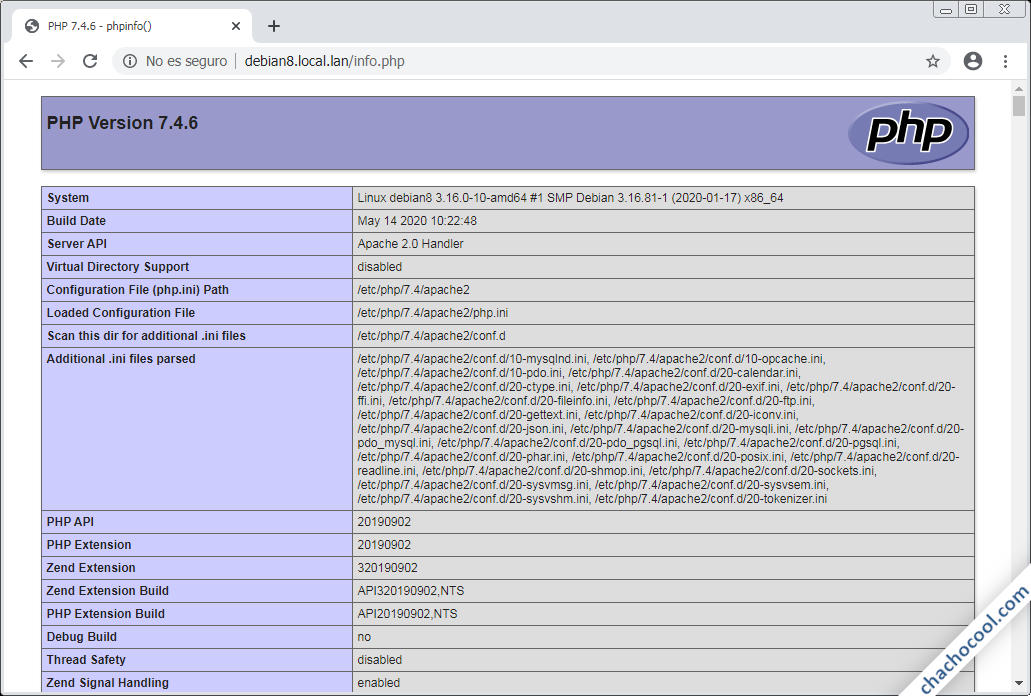
La función phpinfo() nos dará información muy relevante sobre la configuración de este lenguaje en nuestro sistema.
Conclusión
Ahora que sabes cómo instalar PHP en Debian 8 Jessie ya puedes instalar las últimas versiones de este popular lenguaje de programación en tu servidor o VPS, pudiendo instalar modernas aplicaciones web a pesar de la edad de Debian 8.
Si te han surgido preguntas o dudas, alguna sugerencia de mejoras para este artículo o quieres notificar un error, puedes dejar un comentario.
¡Ah! Y si gracias a esta pequeña guía de instalación y configuración has conseguido integrar este lenguaje de programación en tu servicio web y estás tan satisfecho que deseas agradecérnoslo, puedes hacerlo dejándonos una propina de 1 $ en PayPal:
O, si te sientes especialmente generoso, puedes invitarnos a un café:
¡Gracias!
